Domanda
Problema: come abilitare il tema della modalità oscura su Windows 10?
Stavo aspettando con impazienza la funzionalità del tema scuro di Windows 10. Pensavo che sarebbe stato abilitato automaticamente, ma dopo l'aggiornamento ho trovato più o meno lo stesso tema tipico di Windows. Presumo che debba essere abilitato manualmente, no? Potresti per favore dirmelo con quello?
Risposta risolta
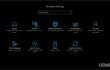
Come probabilmente avrai già sentito, Windows 10 Anniversary Update è considerato uno dei più grandi aggiornamenti del sistema operativo mai rilasciati. Ha toccato vari problemi, tra cui app, software, impostazioni e, naturalmente, design. Alcune delle nuove funzionalità integrate non sono state giustificate, mentre le altre sono state elogiate. È naturale. Tuttavia, una delle funzionalità di aggiornamento dell'anniversario di Windows 10 era attesa con impazienza dalla maggior parte dei fan di Windows. È un
Tema scuro di Windows 10 conosciuto anche come Modalità scura. La maggior parte degli utenti però che questo tema verrà attivato automaticamente. Con grande delusione, Windows ha lasciato il tema tradizionale come predefinito con la possibilità di abilitare manualmente il tema scuro. Se non sai come farlo, segui i passaggi elencati di seguito.Come abilitare il tema scuro su Windows 10?
Per ripristinare le massime prestazioni del tuo computer, devi acquistare la versione con licenza di Reimage Reimage software di riparazione.
NOTA: la modalità oscura non può essere abilitata su tutti i dispositivi che eseguono Windows 10. Fino al prossimo aggiornamento, gli utenti di PC, laptop e tablet possono avere quell'elegante tema scuro.
Passo 1. Abilita il tema scuro per le impostazioni e le app di Windows 10
- Navigare verso Impostazioni – Personalizzazione – Colori.
- Scorri la finestra, trova Scegli la modalità dell'appe selezionare Buio.
- Successivamente, vedrai che la maggior parte delle applicazioni e delle impostazioni dell'app è diventata scura.
Passo 2. Cambia il tema di Microsoft Edge
Per qualche motivo gli ingegneri Microsoft hanno lasciato le impostazioni del colore di Microsoft Edge separate dall'intero sistema. Ecco perché devi abilitarlo separatamente. Per farlo, devi:
- Aprire Microsoft Edge e clicca sulla sua menù (tre punti nell'angolo in alto a destra).
- Selezionare Impostazioni, individuare Scegli un temae selezionare Buio.
Passaggio 3. Cambia il tema di Microsoft Office
Proprio come con Microsoft Edge, anche il tema scuro di Microsoft Office deve essere abilitato manualmente. Pertanto, procedi come segue:
- Apri uno dei App di Microsoft Office (Word, Excel, PowerPoint, ecc.).
- Vai a File e seleziona Opzioni.
- Trovare Personalizza la tua copia di Microsoft Office e clicca su Tema dell'ufficio.
- Infine, seleziona Nero. Indipendentemente dal fatto che tu modifichi le impostazioni su una volta app Microsoft Office, l'opzione verrà applicata a tutte.
Passaggio 4. Abilita la modalità oscura per le app desktop
- Fare clic con il tasto destro su Tasto vittoria e seleziona Pannello di controllo.
- Navigare verso Personalizzazione: cambia il tema.
- Seleziona uno dei temi ad alto contrasto, come Nero ad alto contrasto.
Sfortunatamente, ma i software non correlati a Microsoft Windows hanno i loro temi separati, motivo per cui potresti vedere molte app che rimangono bianche. Se opti davvero per l'elegante colore scuro ovunque, puoi scaricare temi per particolari app separatamente.
Ottimizza il tuo sistema e fallo funzionare in modo più efficiente
Ottimizza ora il tuo sistema! Se non vuoi ispezionare manualmente il tuo computer e non riesci a trovare problemi che lo rallentano, puoi utilizzare il software di ottimizzazione elencato di seguito. Tutte queste soluzioni sono state testate dal team di ugetfix.com per essere sicuri che aiutino a migliorare il sistema. Per ottimizzare il tuo computer con un solo clic, seleziona uno di questi strumenti:
Offerta
fallo ora!
Scaricaottimizzatore di computerFelicità
Garanzia
fallo ora!
Scaricaottimizzatore di computerFelicità
Garanzia
Se non sei soddisfatto di Reimage e pensi che non sia riuscito a migliorare il tuo computer, non esitare a contattarci! Per favore, forniscici tutti i dettagli relativi al tuo problema.
Questo processo di riparazione brevettato utilizza un database di 25 milioni di componenti che possono sostituire qualsiasi file danneggiato o mancante sul computer dell'utente.
Per riparare il sistema danneggiato, è necessario acquistare la versione con licenza di Reimage strumento di rimozione malware.

Per rimanere completamente anonimi e prevenire l'ISP e il governo dallo spionaggio su di te, dovresti impiegare Accesso privato a Internet VPN. Ti consentirà di connetterti a Internet rimanendo completamente anonimo crittografando tutte le informazioni, prevenendo tracker, pubblicità e contenuti dannosi. Ancora più importante, fermerai le attività di sorveglianza illegali che la NSA e altre istituzioni governative stanno svolgendo alle tue spalle.
Circostanze impreviste possono verificarsi in qualsiasi momento durante l'utilizzo del computer: può spegnersi a causa di un'interruzione di corrente, a Può verificarsi Blue Screen of Death (BSoD) o aggiornamenti casuali di Windows possono causare la macchina quando sei andato via per alcuni minuti. Di conseguenza, i compiti, i documenti importanti e altri dati potrebbero andare persi. a recuperare file persi, puoi usare Recupero dati professionale – cerca tra le copie dei file ancora disponibili sul disco rigido e le recupera rapidamente.